Mudança
Gestão da Mudança
Analisar a Mudança
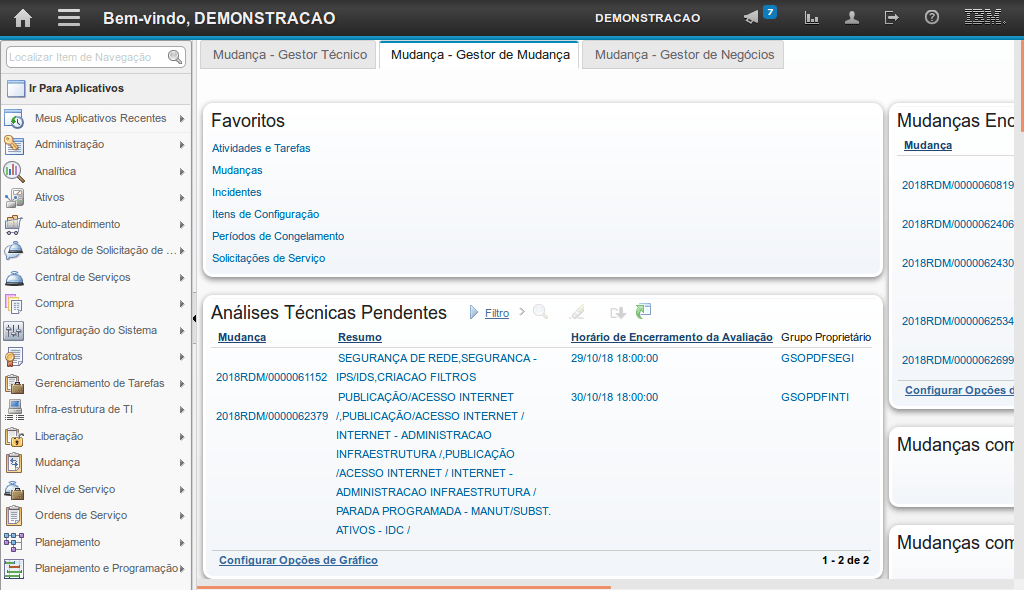
Esta é a demonstração sobre como a Gestão de Mudanças deve atuar na ferramenta para realizar a análise da mudança.
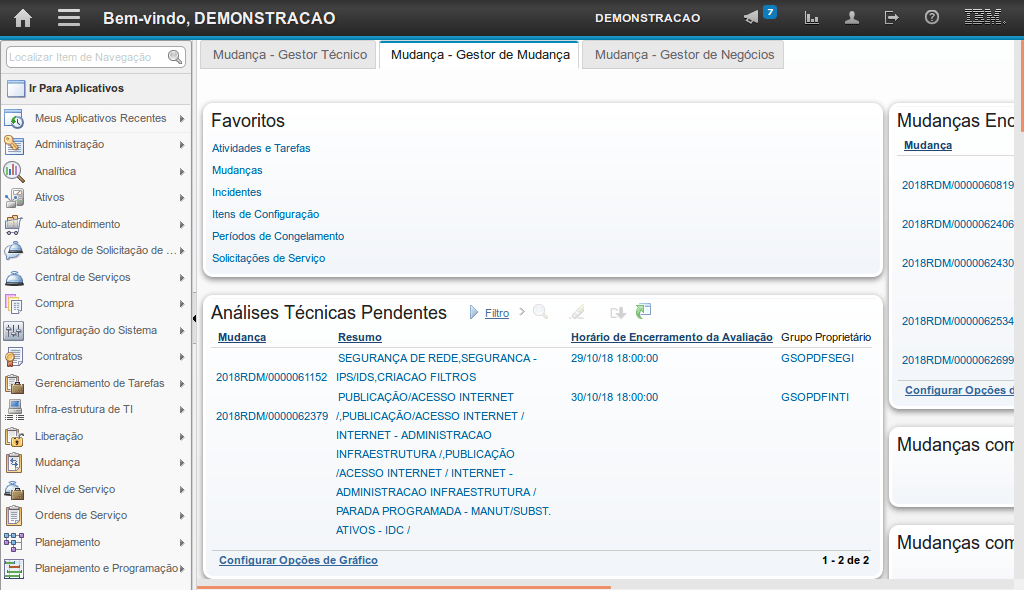
Para visualizar as RDMs que foram encaminhadas para seu grupo, o Gestor de Mudança deve acessar a aba "Mudança - Gestor de Mudança" em seu centro de início.
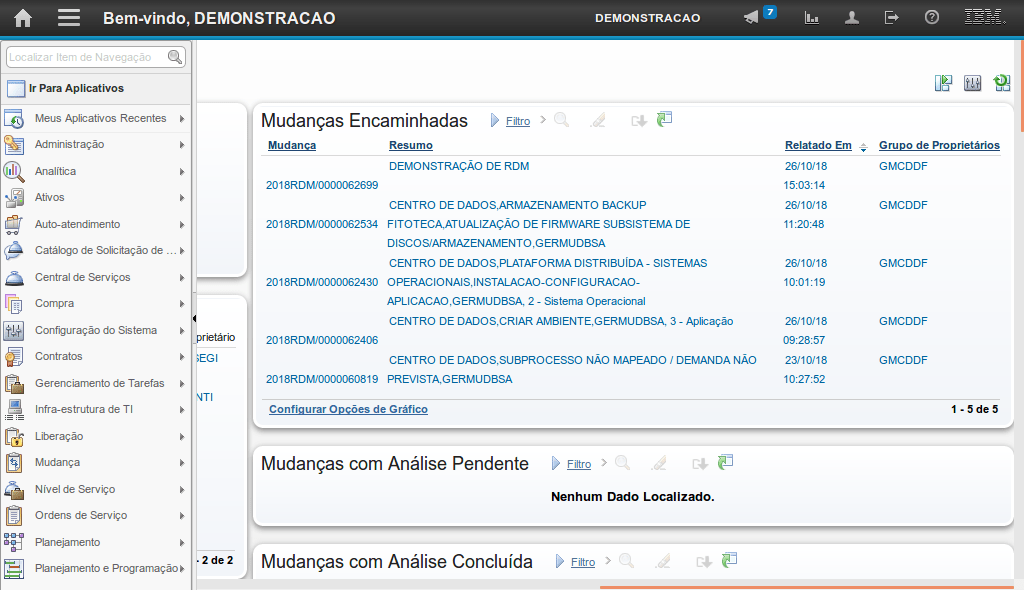
Ao acessar, conseguirá visualizar o portlet "Mudanças Encaminhadas" e, assim, ter conhecimento das mudanças que devem ser tratadas.
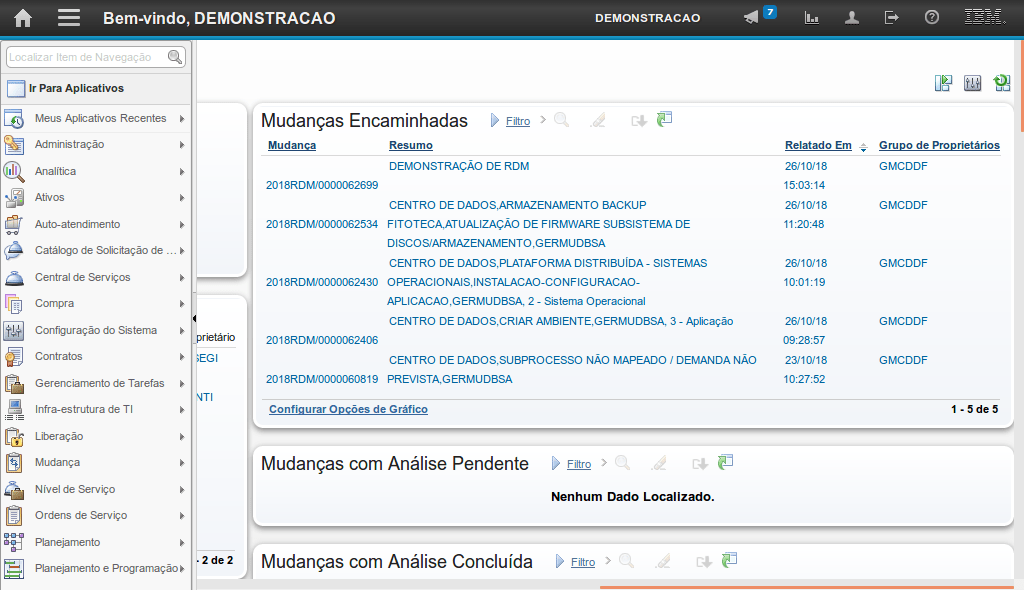
Para adentrar na RDM, deve clicar na linha em que se encontra a RDM desejada.
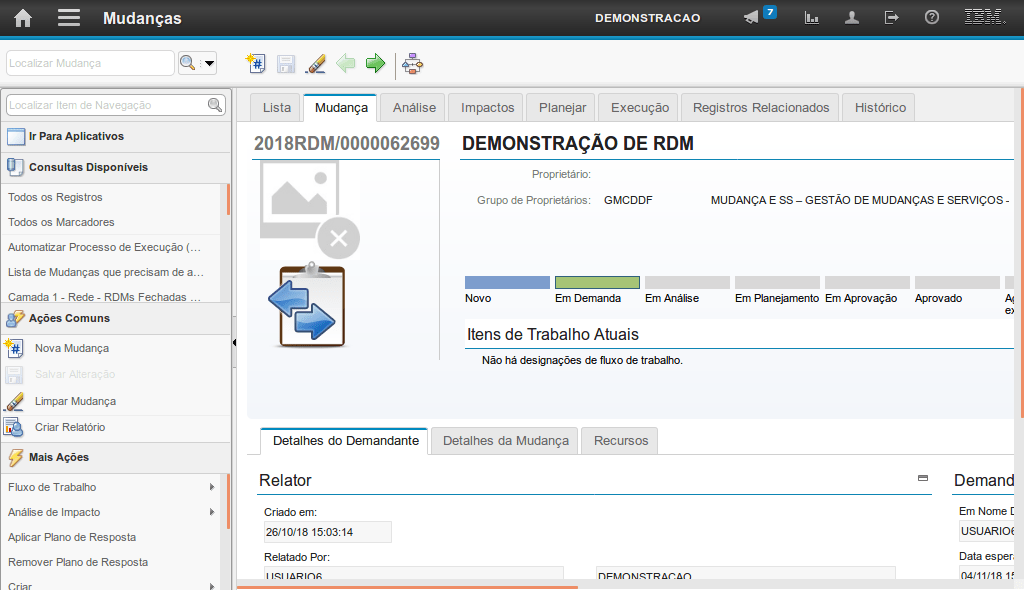
Após acessar a RDM, para iniciar a análise, o Gestor de Mudança deve selecionar a opção "Rotear".
Clique no botão para Rotear a RDM.
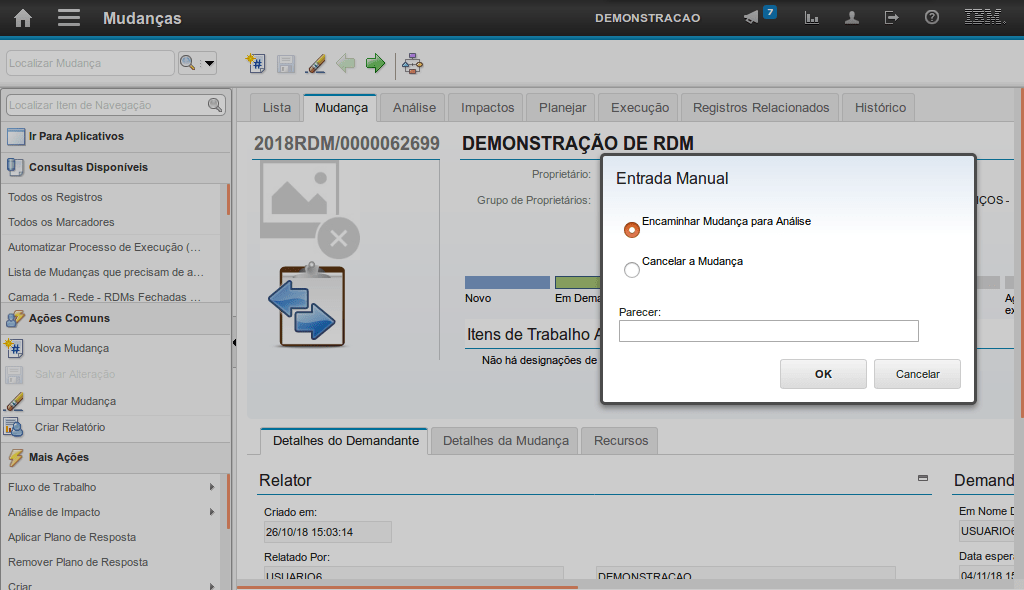
O sistema exibirá as opções de roteamento, permitindo que o gestor encaminhe a mudança para "Em análise" ou a cancele.
Nesta demonstração iremos selecionar a opção "Encaminhar Mudança para Análise".
Importante!
Em qualquer hipótese de cancelamento da RDM é necessário incluir um histórico de serviço do tipo "Justificativa de Cancelamento" para que seja possível efetuar o cancelamento da RDM.
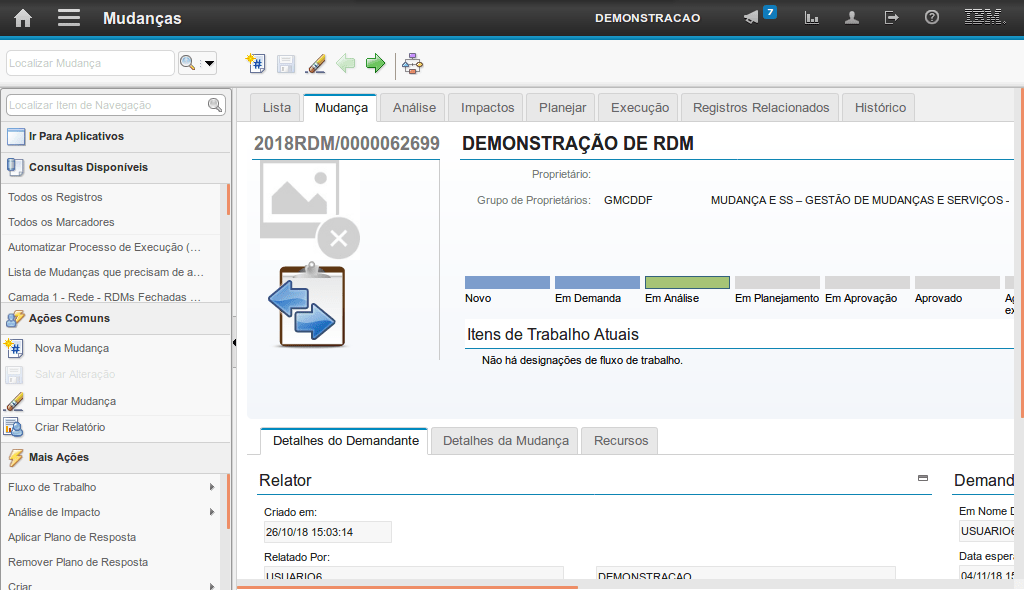
O sistema atualizará o status da mudança para
"Em Análise".
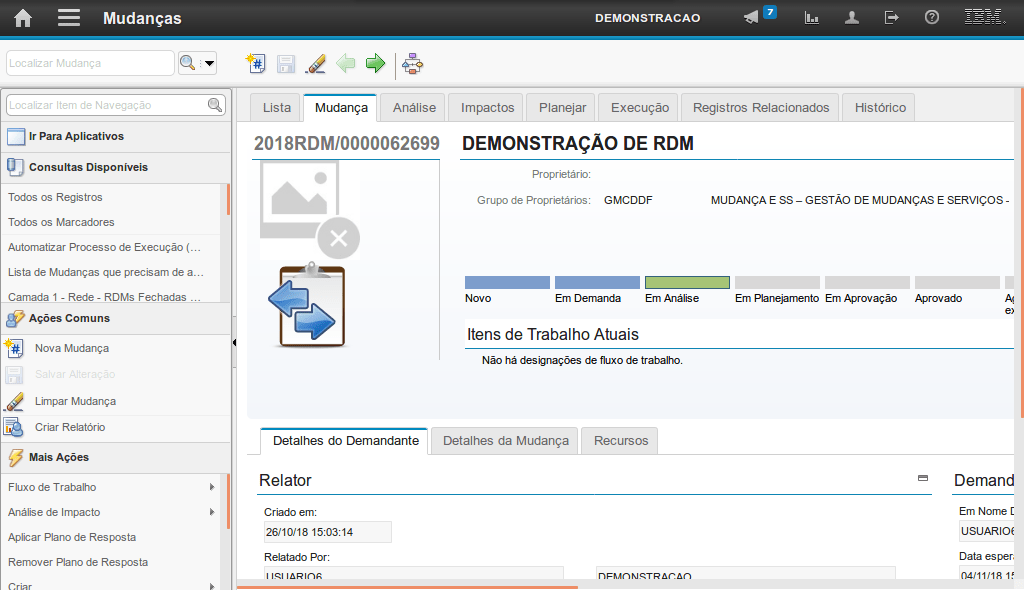
Para continuar o tratamento da mudança deve
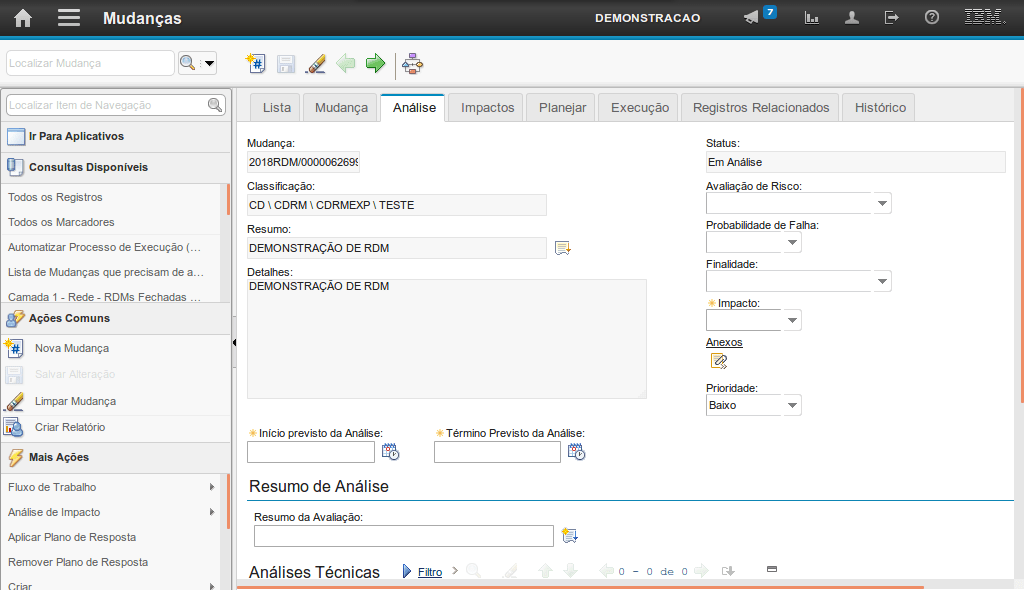
Seguindo o atendimento, na aba "Análise" o gestor de Mudança deve preencher os campos “Avaliação de Risco”, “Probabilidade de Falha”, “Finalidade” e “Prioridade”.
O campo “Impacto” será preenchido automaticamente de acordo com as avaliações técnicas.
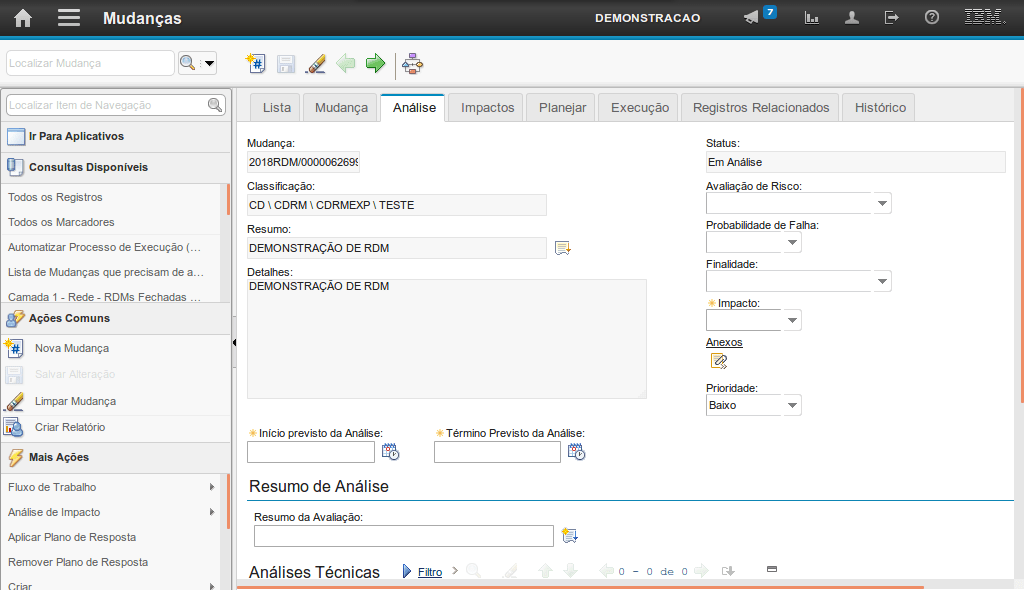
O Gestor de Mudança deve preencher os campos, informando a data para início e término previstos das Análises Técnicas e de Negócios a serem gerados.
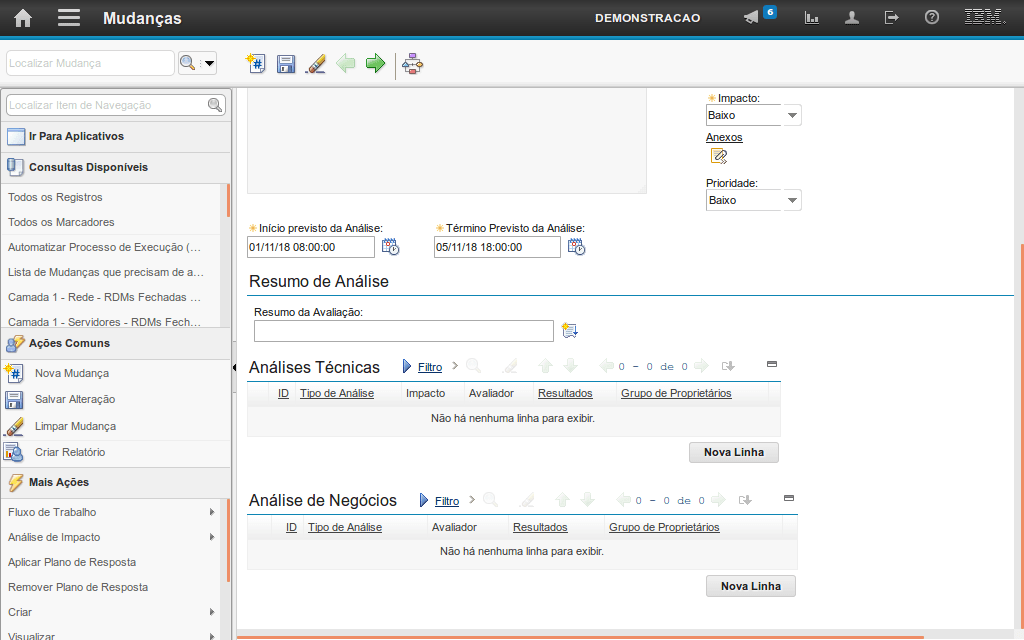
O Gestor de Mudança deve inserir a Análise na Mudança, podendo ser "Técnica" ou "de Negócio".
Importante! Nas mudanças do tipo Básica é necessário que seja efetuada ao menos uma Análise Técnica para que a mudança possa prosseguir para a fase de planejamento.
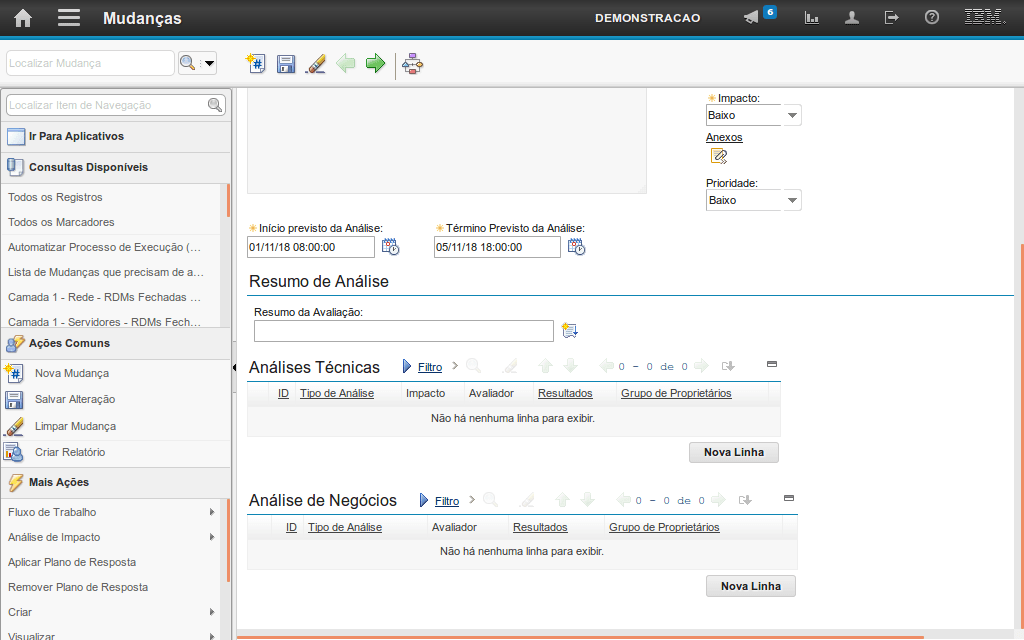
Estes dois tipos de análise são similares, portanto, demonstraremos somente a Análise Técnica.
Para criar uma nova análise técnica, o Gestor de Mudança deve
clicar no botão "Nova Linha".
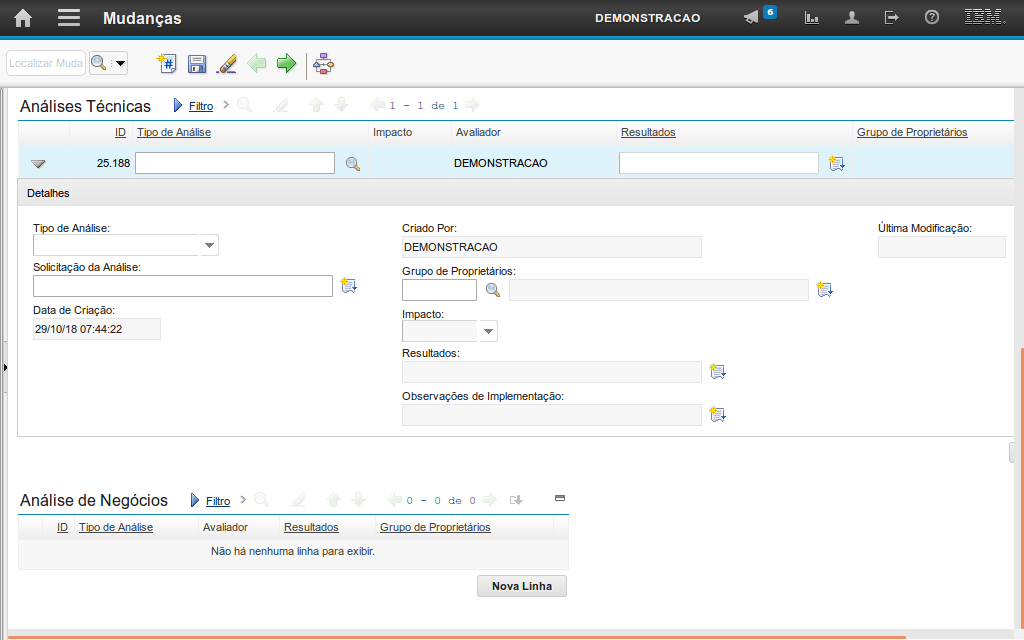
Após clicar em "Nova Linha" os campos da análise técnica serão apresentados. Explicaremos a seguir as suas funções.
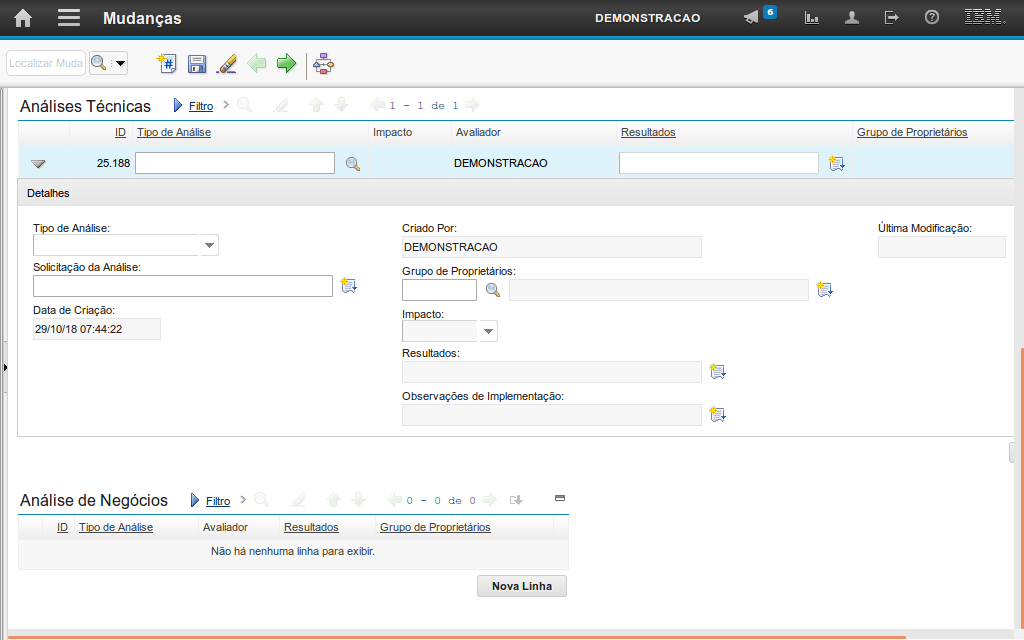
O Gestor de Mudança deve, primeiramente, definir qual o tipo de análise técnica que deseja criar. Para isso, deve selecionar o campo "Tipo de Análise" para visualizar as opções.
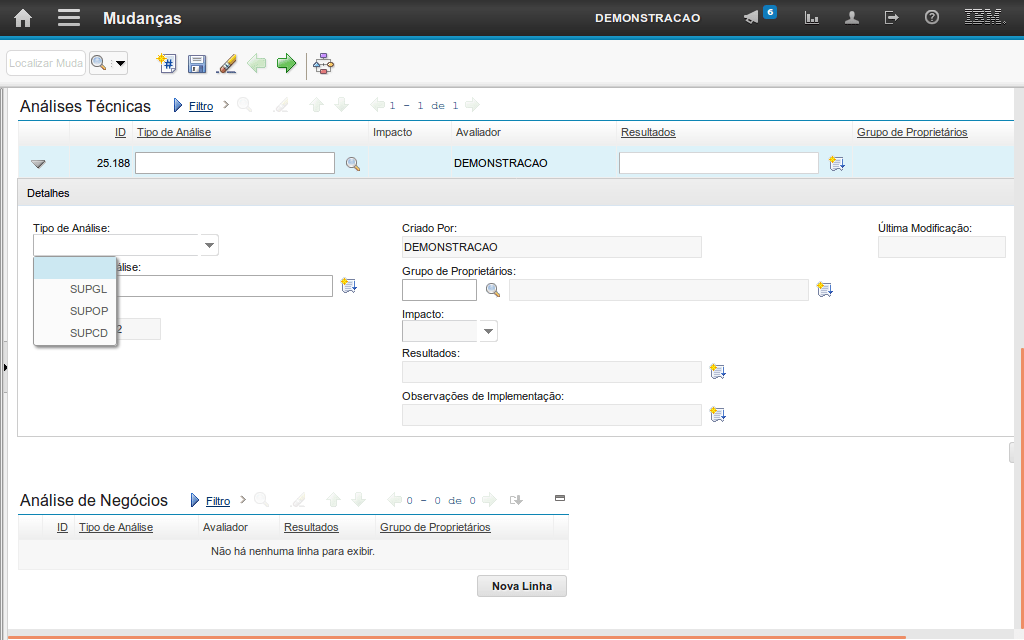
Existem 3 opções de análise técnica: SUPCD, SUPGL e SUPOP. Cada tipo de análise se refere a questionamentos específicos para os gestores das unidades.
Sendo assim, ao selecionarmos diferentes tipos de análises teremos diferentes campos de perguntas. A combinação das respostas nos trará, de forma automática, o impacto da mudança. No caso de mais de uma análise técnica o maior impacto das análises será o impacto da mudança.
No nosso exemplo, utilizaremos o tipo de análise da SUPGL.
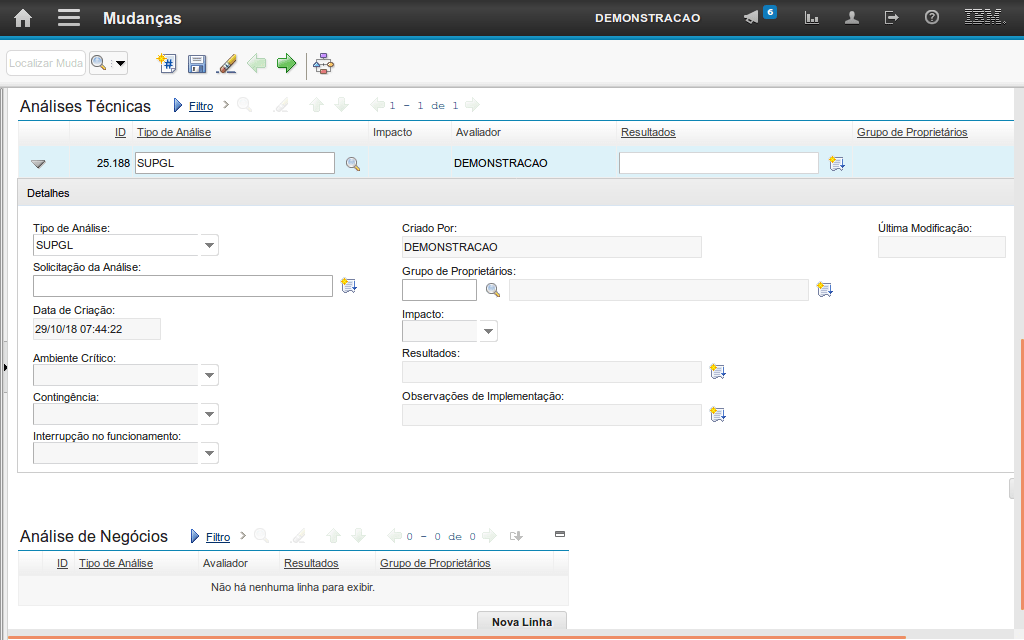
Ao escolher o tipo da mudança, novos campos surgirão. Sendo assim, se escolhermos outro tipo de análise técnica, os campos serão diferentes.
Será a combinação do valor desses campos que nos trará o impacto avaliado por esta análise e, consequentemente, o impacto da mudança.
Esses campos serão preenchidos pelos usuários presentes no grupo que receberá a solicitação de Análise Técnica.
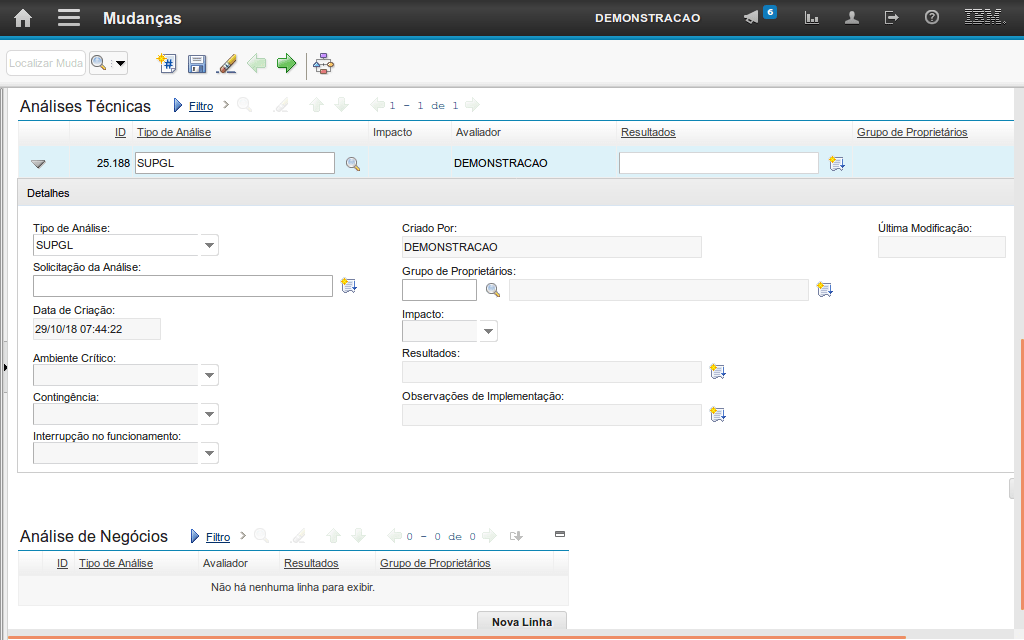
Após definir o tipo da análise técnica, o Gestor de Mudança deve preencher o campo "Solicitação da Análise" com as informações que ele necessita do usuário que responderá a análise técnica.
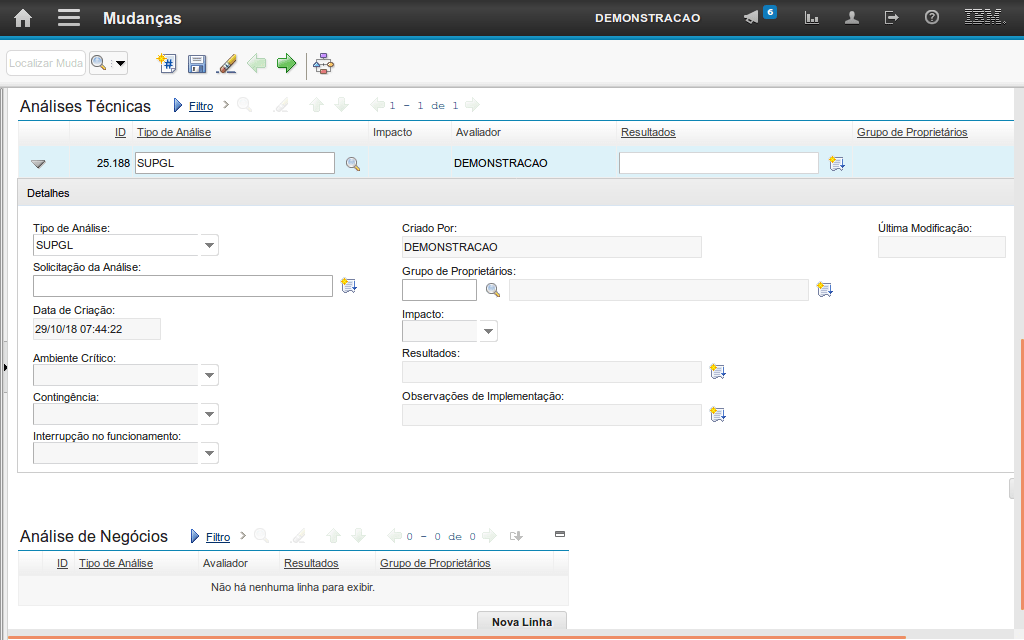
O campo "Data de Criação" exibe a data e a hora da criação da análise.
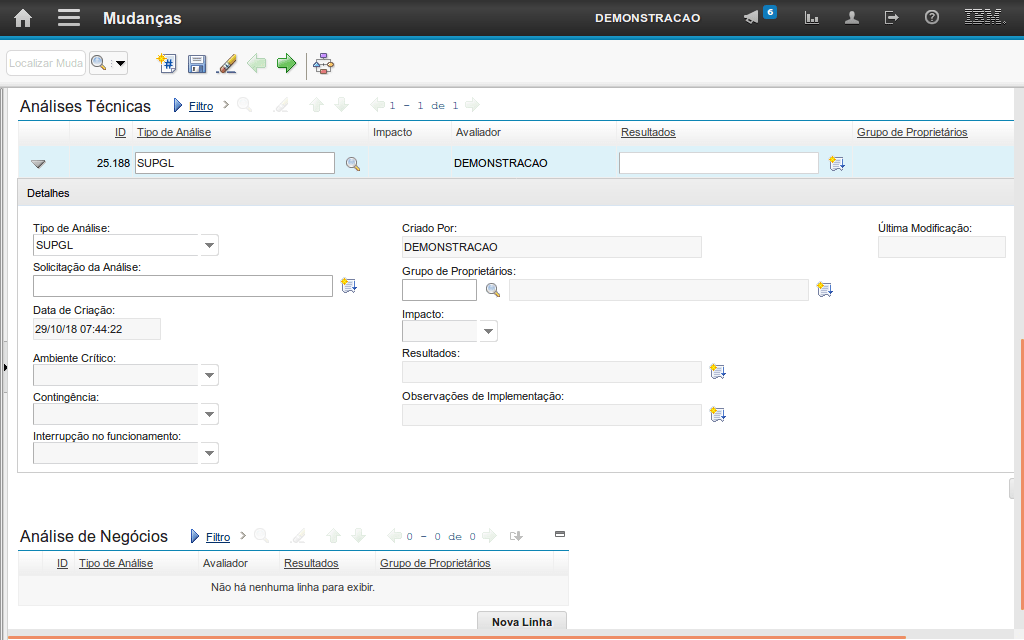
O campo "Criado Por", exibe o nome do usuário criador da análise técnica, que será o nome do Gestor de Mudança.
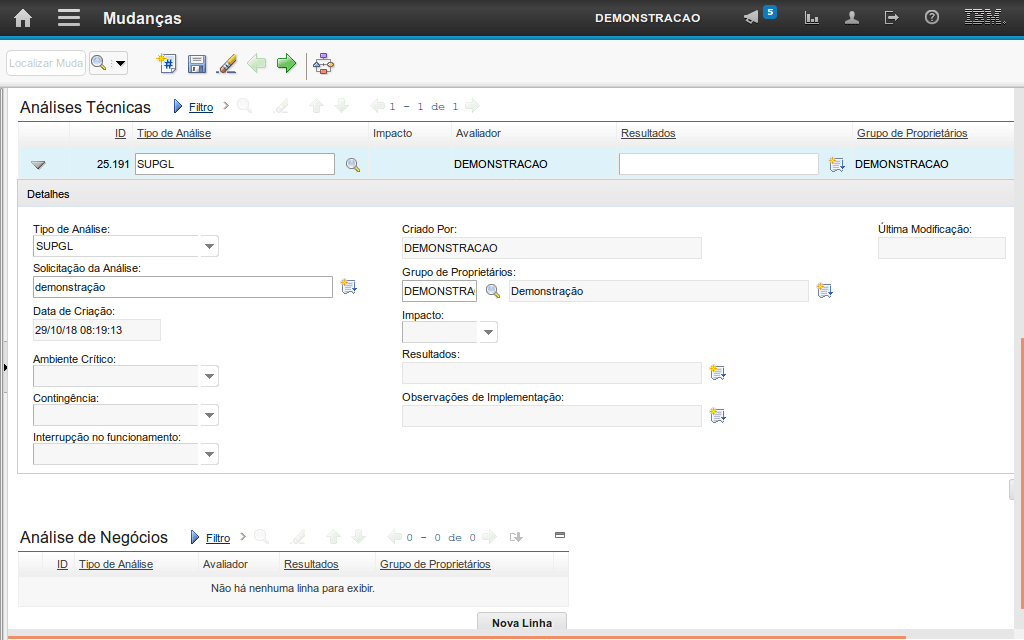
No campo "Grupo de Proprietários" o Gestor de Mudança deve informar o grupo proprietário que realizará a análise técnica.
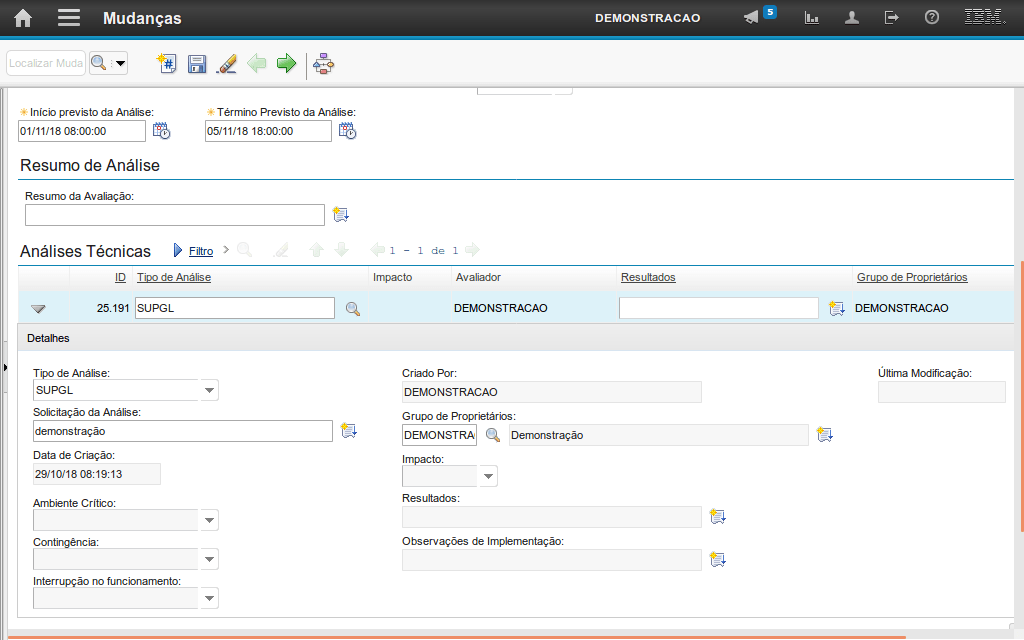
Os demais campos serão preenchidos pelos usuários do grupo proprietário da Análise Técnica.
Impacto: preenchimento automático conforme informado em passo anterior.
Resultados: são os resultados da análise realizada.
Observações de Implementação: utilizado caso o técnico necessite informar algo ao Gestor de Mudança, como, por exemplo, uma necessidade de gerar um blecaute da monitoração durante a execução da mudança.
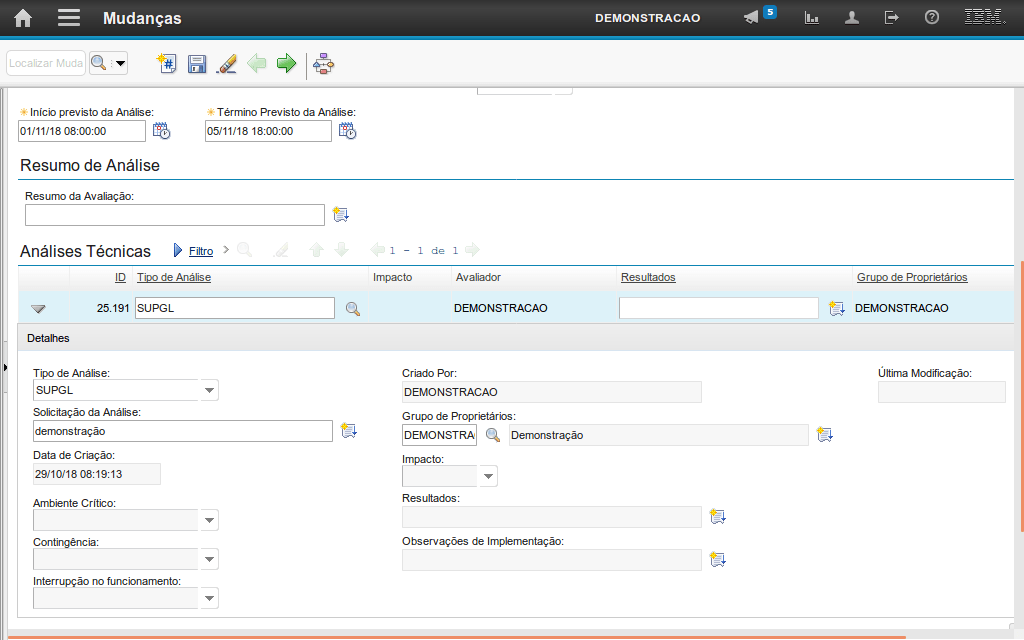
Após preencher os campos da análise, descritos nas etapas anteriores, o Gestor de Mudança deve salvar a RDM para que as análises sejam encaminhadas.
Clique no ícone para salvar e encaminhar as análises.
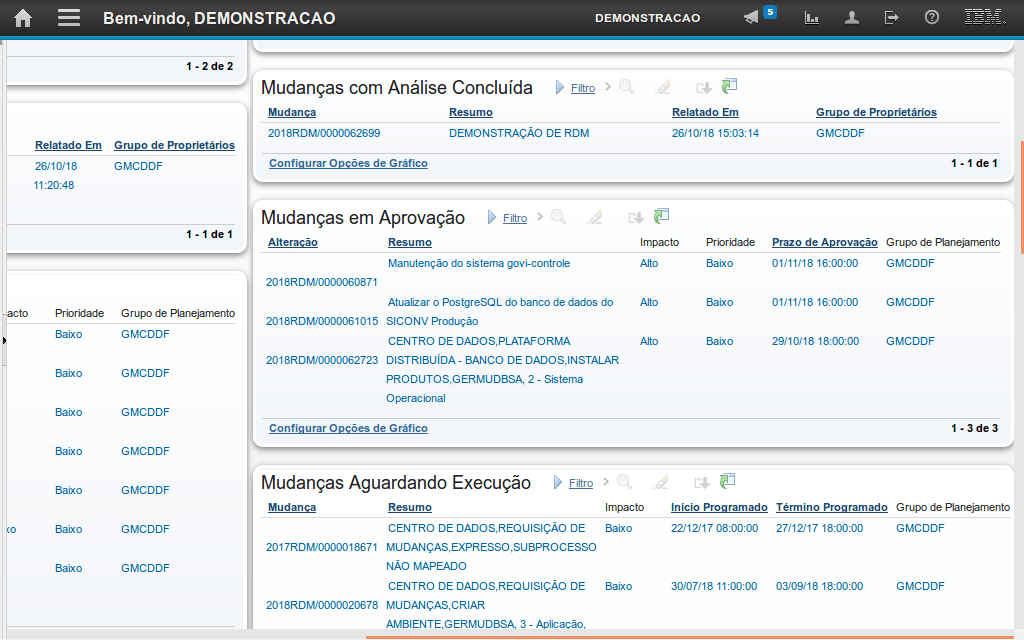
O Gestor de Mudanças saberá que a Análise Técnica foi respondida quando a mudança aparecer no portlet "Mudanças com Análise Concluída" no Centro de Início "Gestor de Mudança".
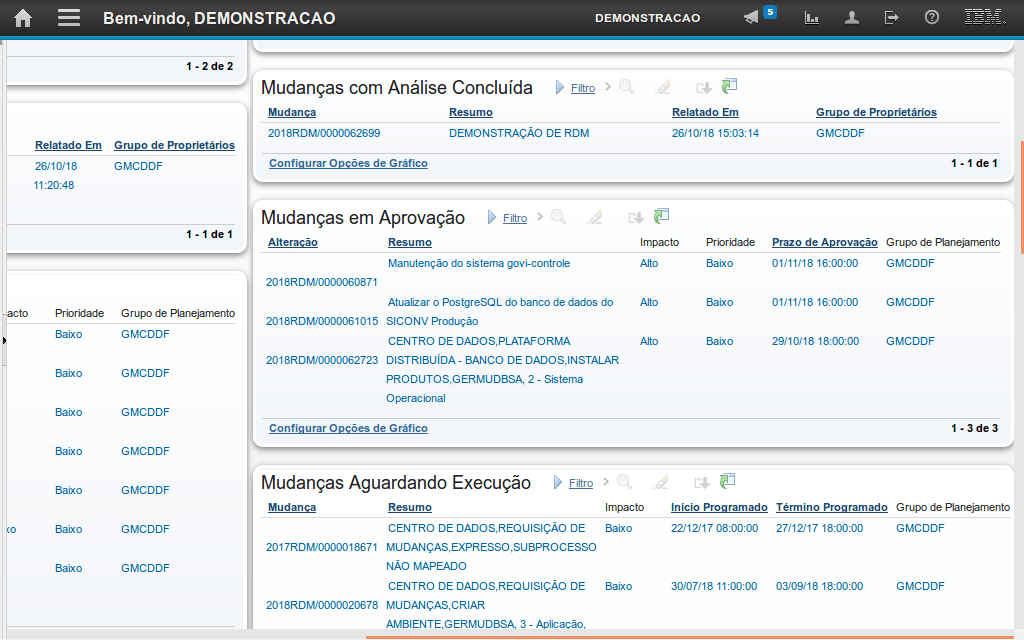
Para adentrar ao tíquete e continuar o tratamento,
clicar na linha mudança.
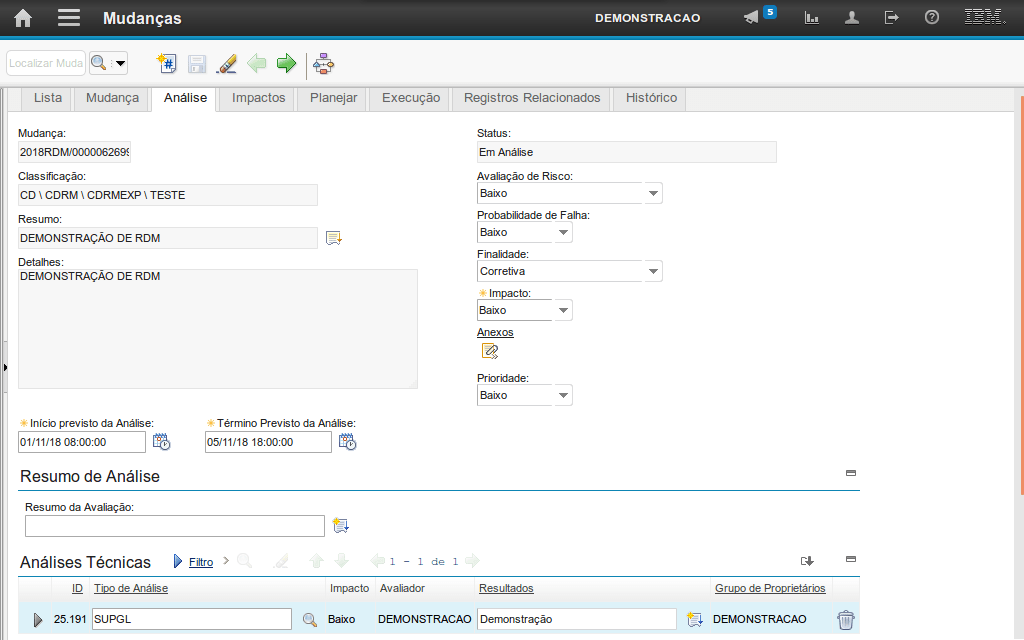
Ao acessar a mudança, o Gestor de Mudança deve avaliar a Análise Técnica respondida.
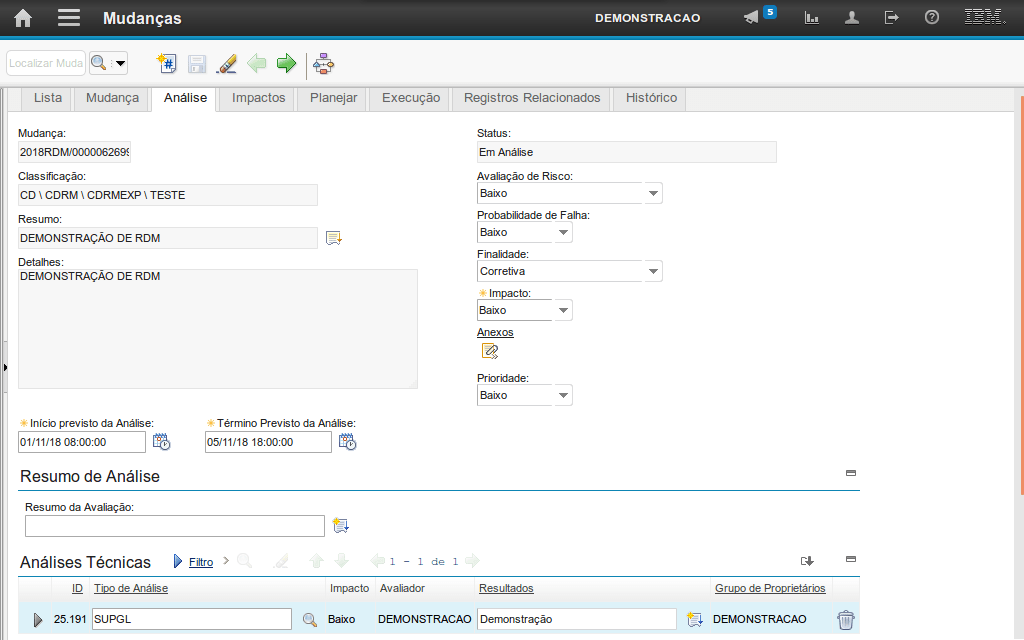
Importante!
Caso a mudança realize uma alteração no BDGC (Banco de Dados de Gerenciamento de Configuração) o Gestor de Mudança deve planejar a alteração do Item de Configuração ou do Ativo antes de rotear a mudança.
Esses passos estão no tutorial "Atualizar o BDGC".
Para prosseguir,
clique no botão "Rotear".
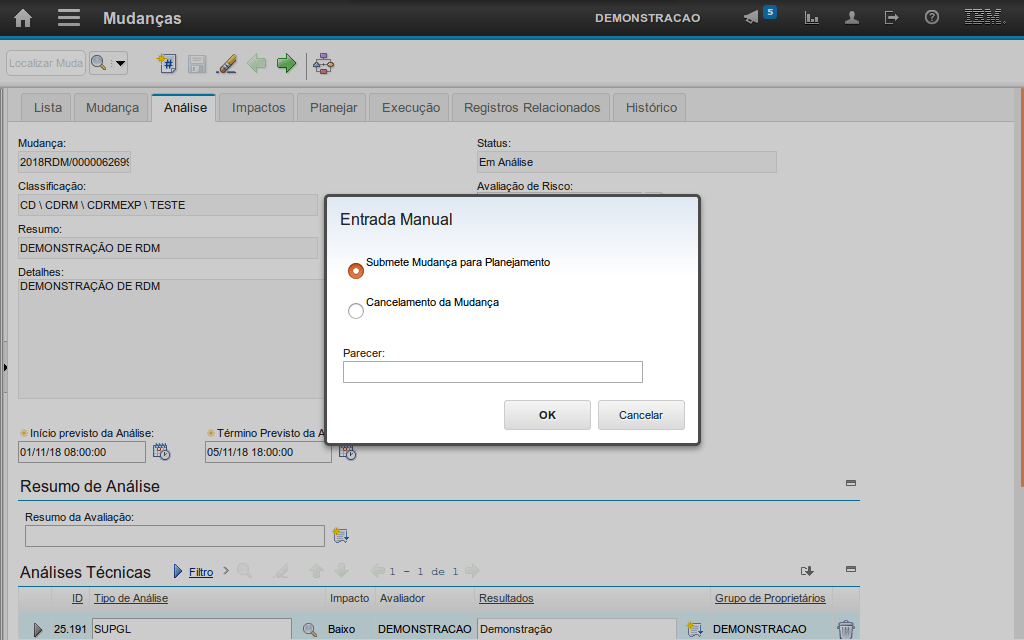
Clique no círculo para selecionar.
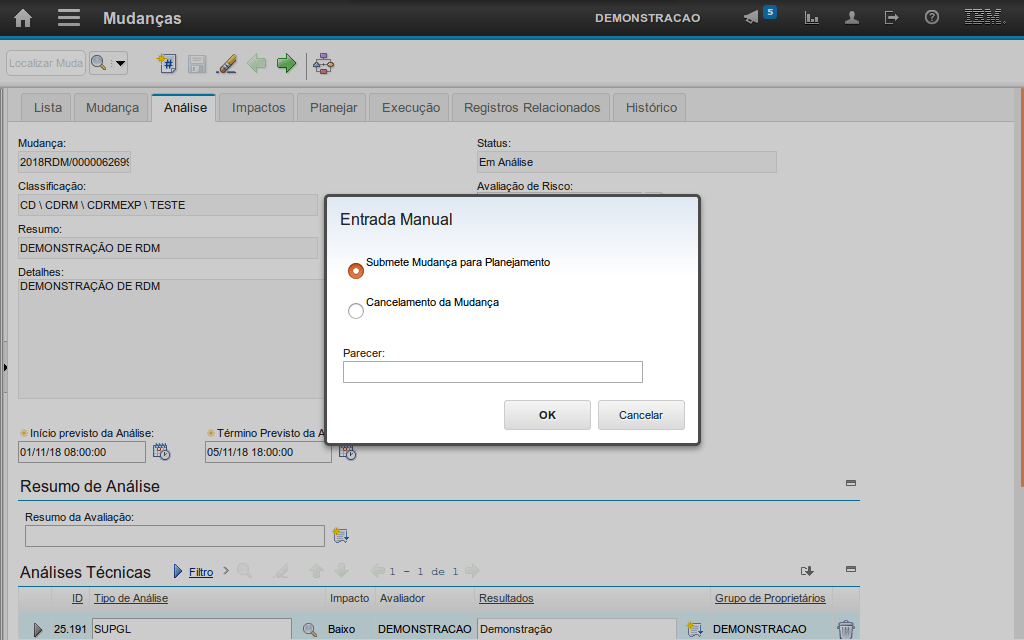
Em seguida,
clique no botão "OK".
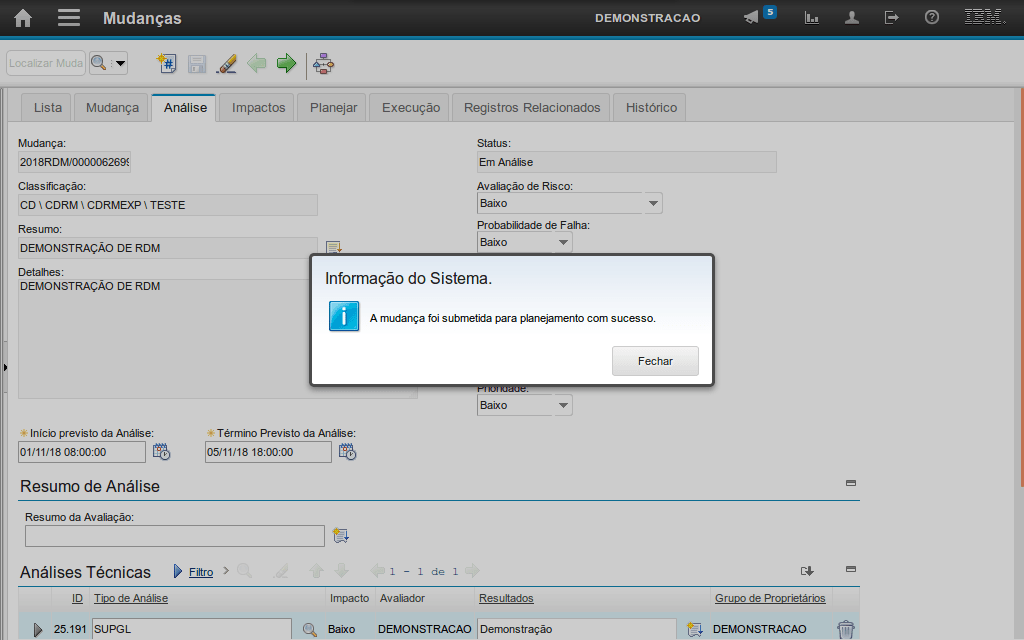
O Gestor de Mudança receberá a mensagem confirmando que a mudança foi roteada para a fase de planejamento.
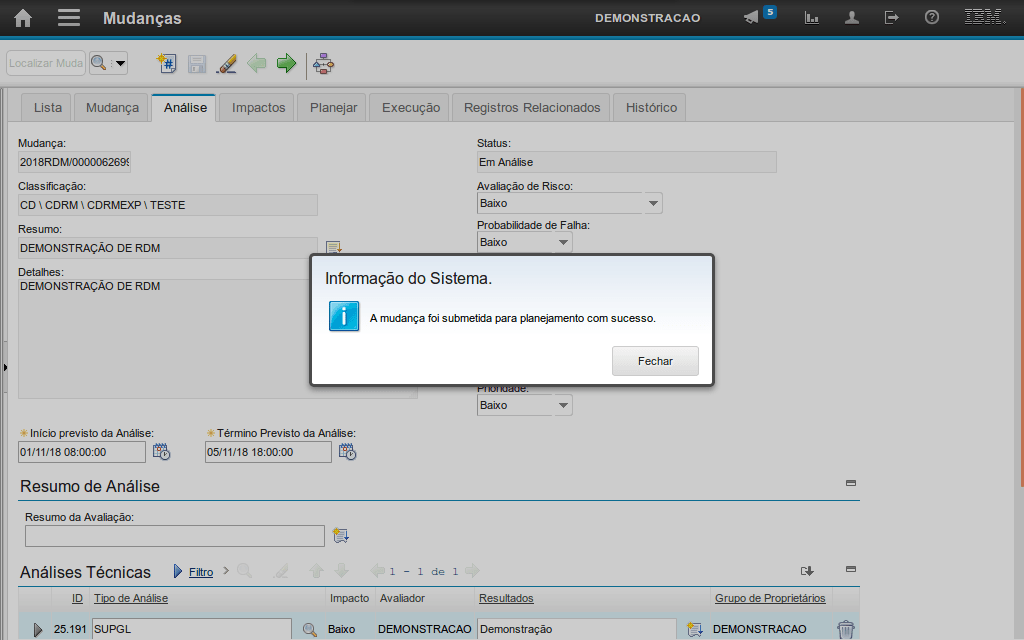
Esta foi a demonstração sobre como realizar a Análise da Mudança.
Para aprender mais sobre outra funcionalidade existente na fase de análise, verifique na demonstração "Atualizar o BDGC".